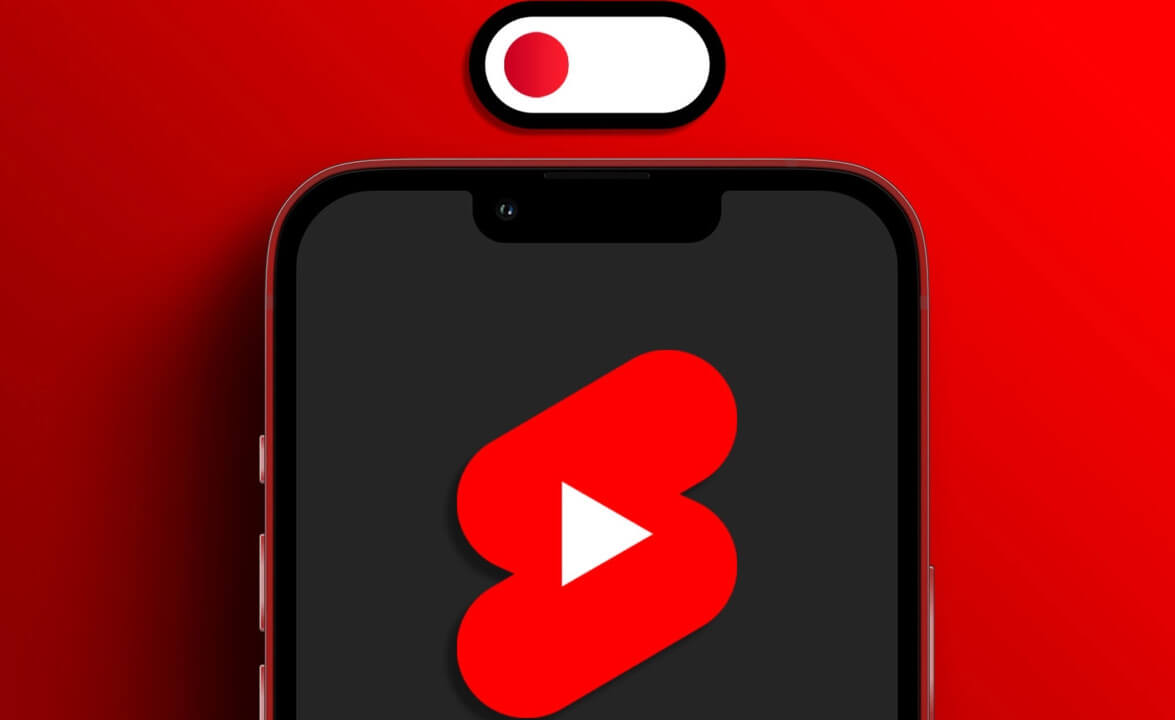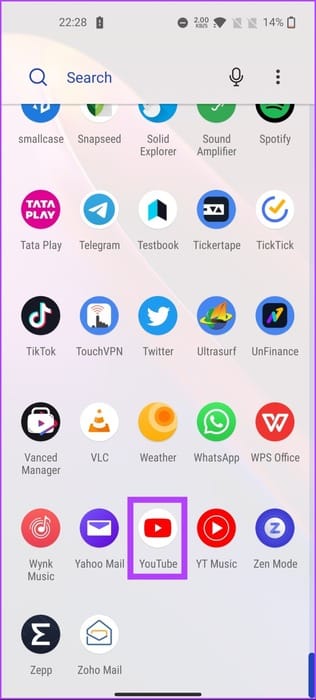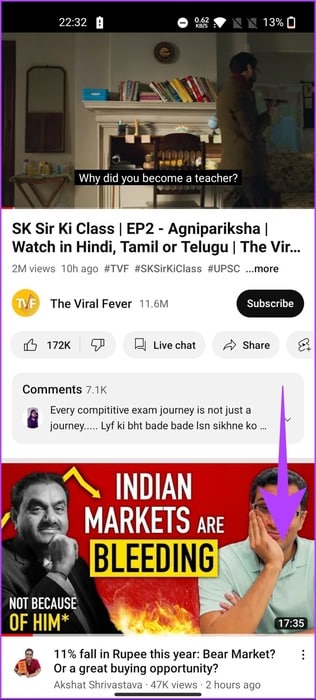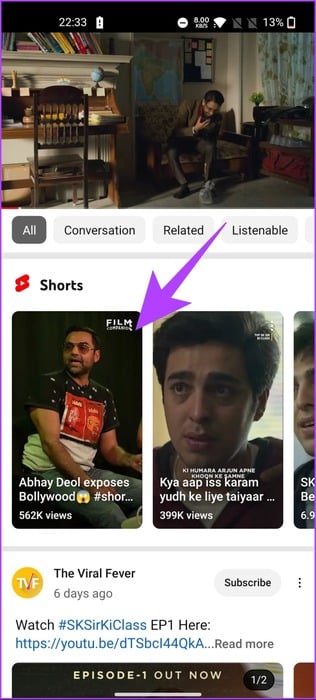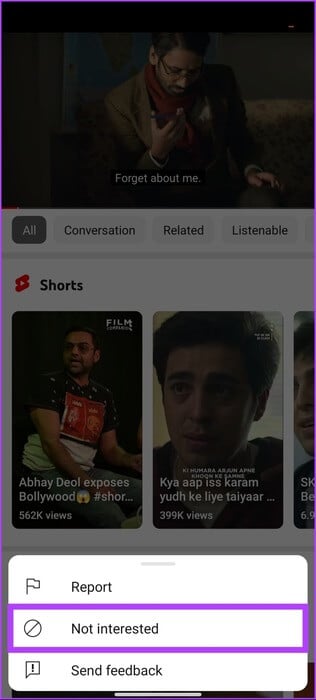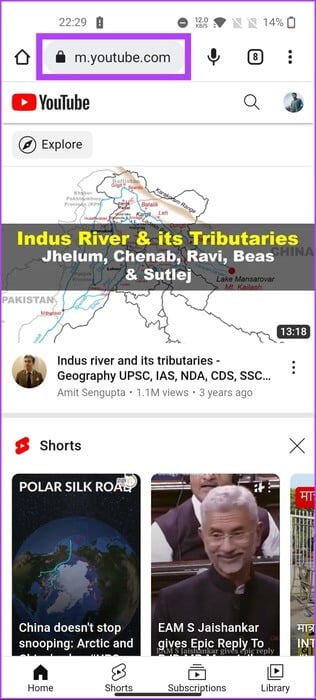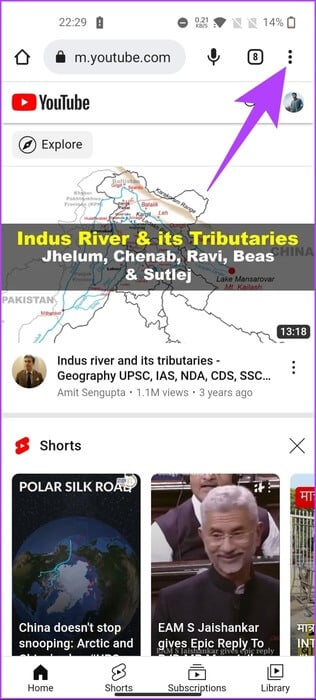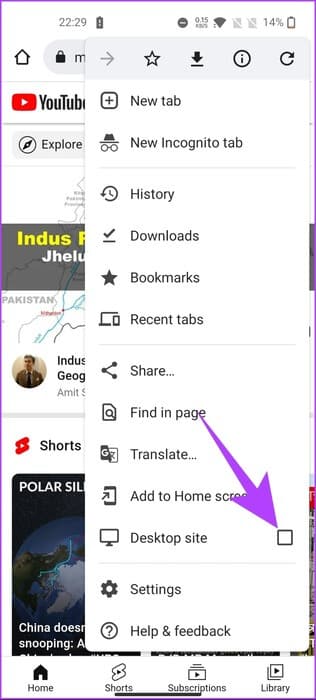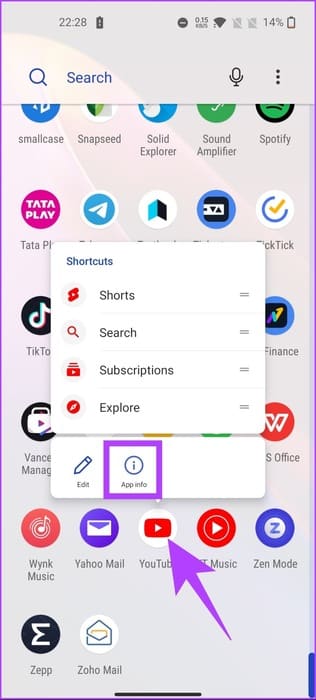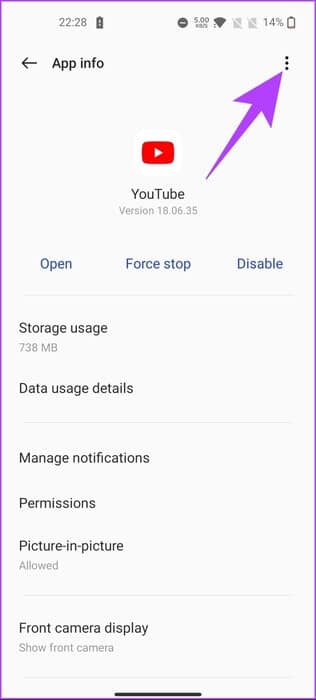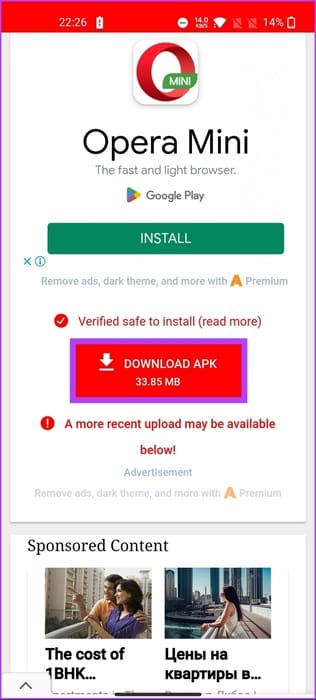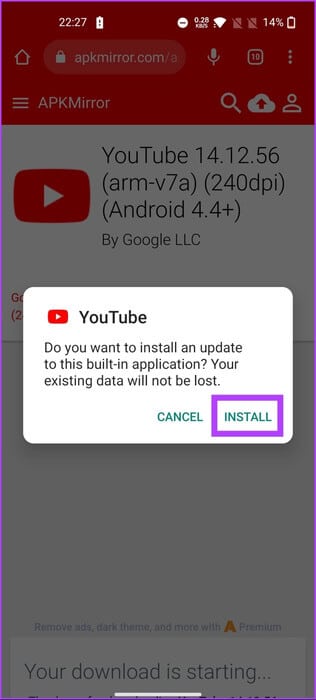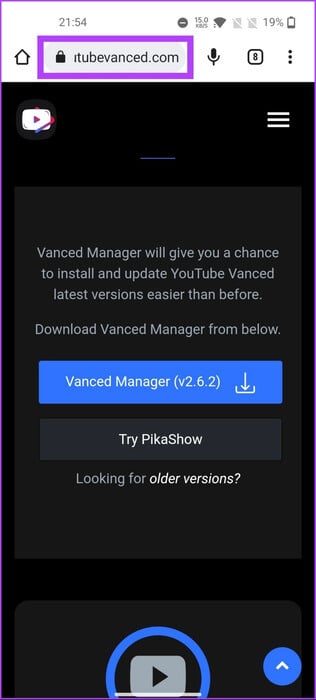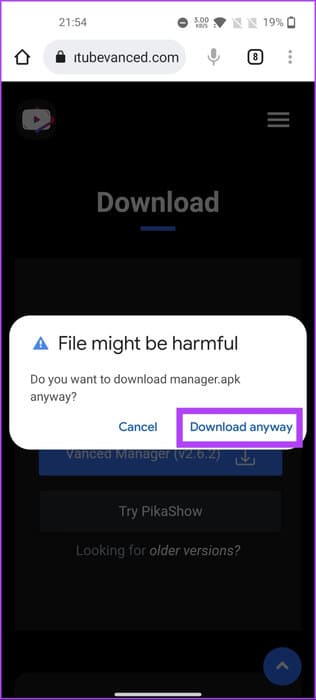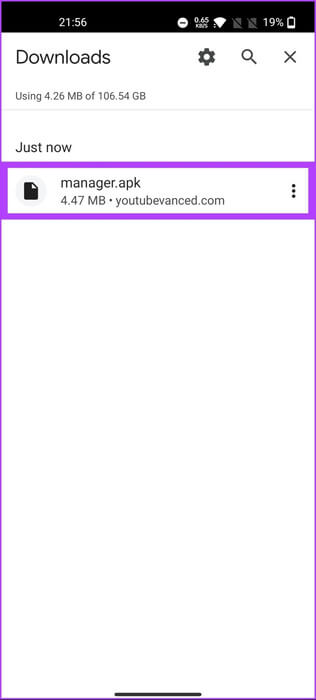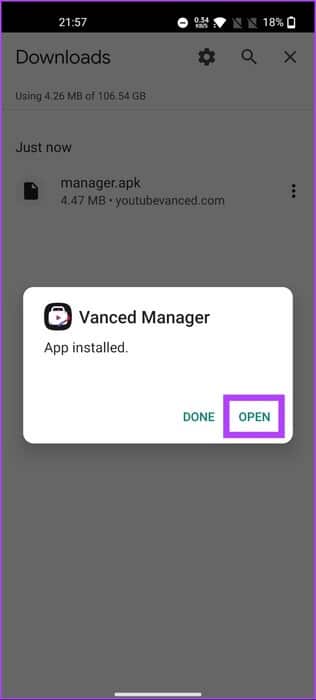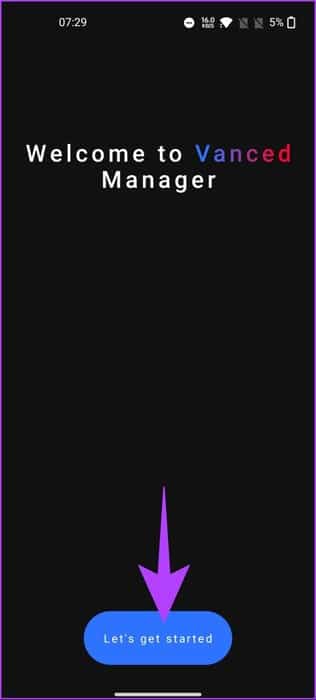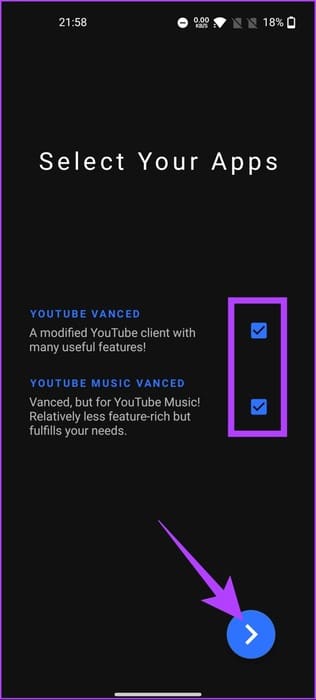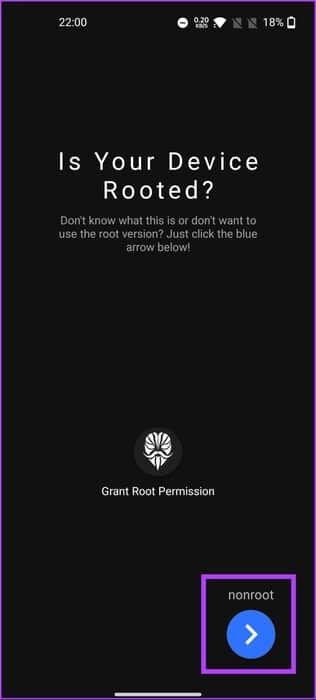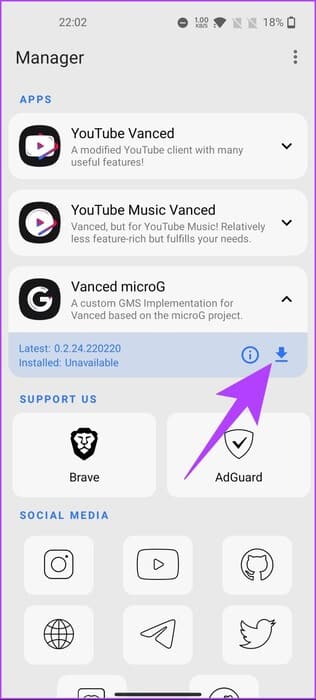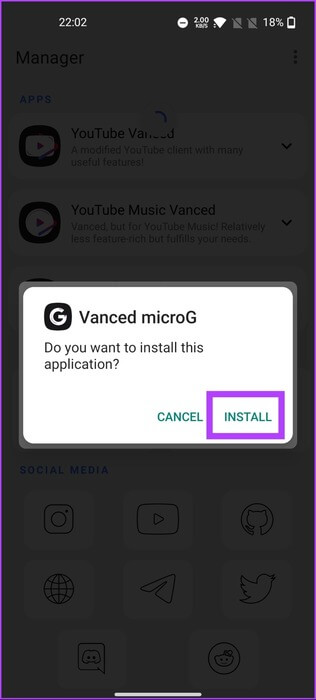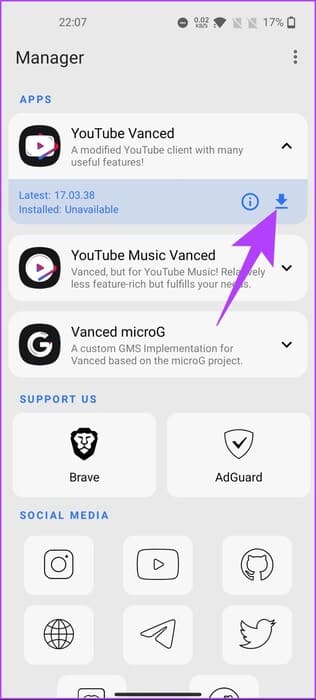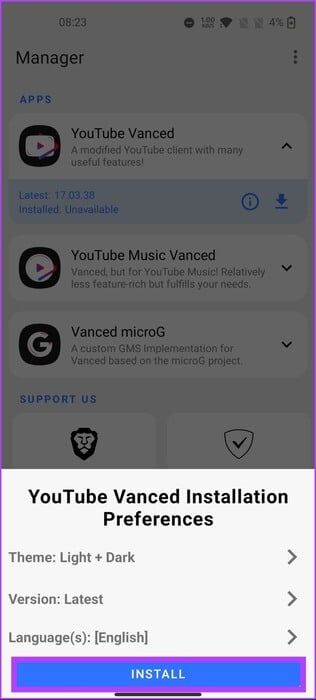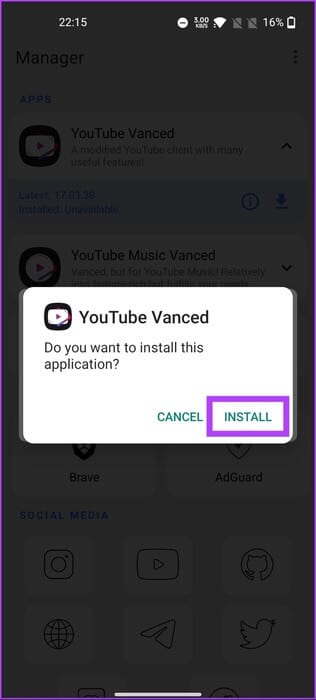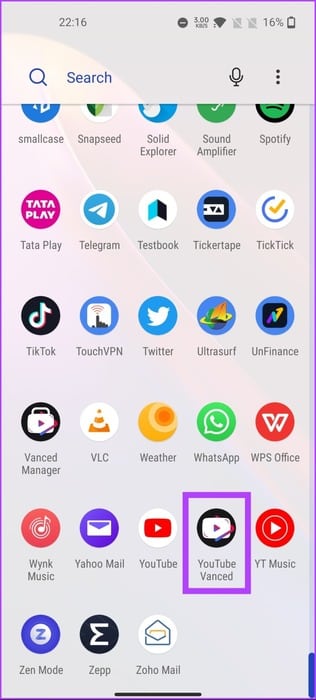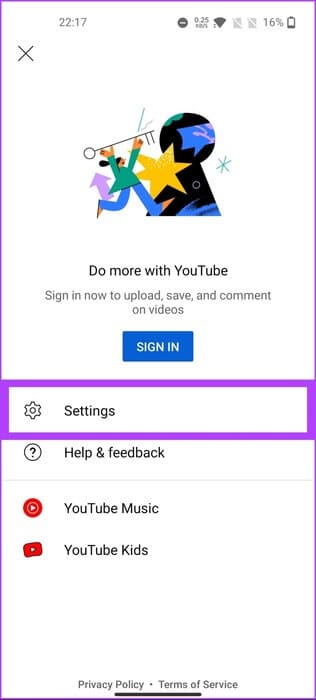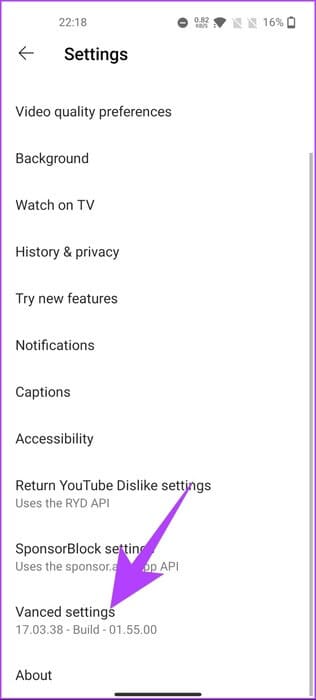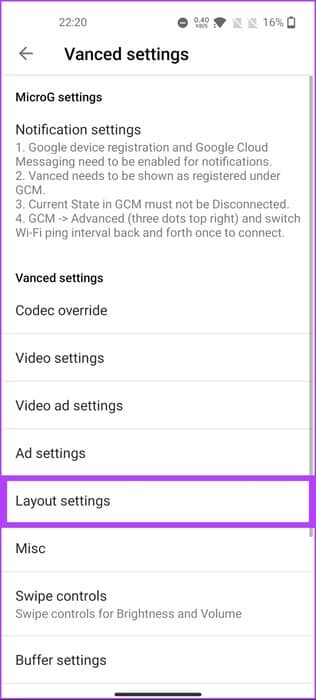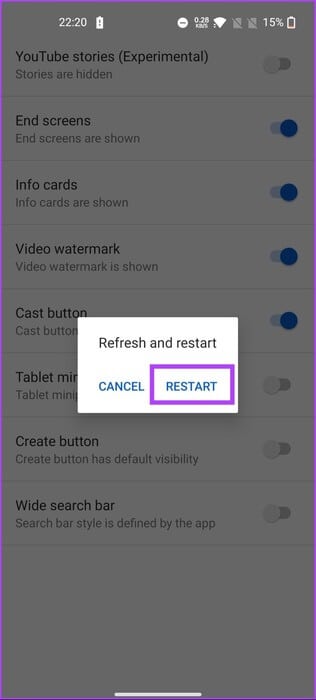So deaktivieren Sie YouTube Shorts: Hier sind die 5 wichtigsten Möglichkeiten
YouTube-Shorts, wie Instagram Reels , erfreut sich zunehmender Beliebtheit. Allerdings mag nicht jeder Shorts, und einige empfinden sie beim Surfen auf der Plattform möglicherweise als ablenkend. Glücklicherweise können Sie YouTube Shorts sowohl über die YouTube-App als auch über die Website einfach deaktivieren.
Wir sind uns alle einig, dass kurze Inhalte viel Benutzerzeit in Anspruch nehmen und ein hervorragendes Werkzeug für Unternehmen sind, die die Benutzerbindung erhöhen möchten. Daher erlaubt Ihnen YouTube nicht, Kurzfilme sofort zu deaktivieren, aber wir haben eine Lösung, die Ihnen helfen kann.
Hinweis: Einige der im Artikel erwähnten Methoden funktionieren nur auf Android und andere auf Android und iOS.
1. So entfernen Sie YOUTUBE-SHORTS Markieren Sie es als Spam
Eine der einfachsten Möglichkeiten, YouTube-Shorts aus der mobilen App auf Ihrem Smartphone zu entfernen, besteht darin, sie als uninteressiert zu markieren. Dadurch werden die Videoshorts jedoch nicht aus der YouTube-App entfernt, sondern ausgeblendet, bis Sie sie durchsuchen, ansehen und schließen.
Hinweis: Sie müssen alle empfohlenen YouTube-Kurzfilme uninteressiert machen, damit es funktioniert.
Schritt 1: Öffne eine App YouTube auf Ihrem Android- oder iOS-Gerät.
Schritt 2: spiel irgendwas فيديو Magst du es?
3: Scrollen Sie nach unten, um zu sehen Shorts-Bereich Sobald das Video abgespielt wird.
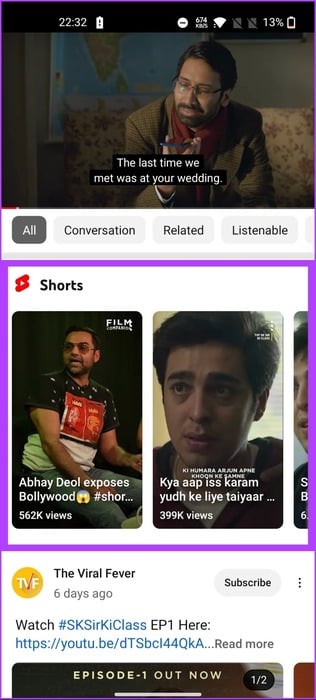
Schritt 4: Klicke auf Drei-Punkte-Symbol in der oberen rechten Ecke des Shorts-Videos.
Schritt 5: من Optionen , Lokalisieren Nicht interessiert.
Wiederholen Sie nun die Schritte für alle empfohlenen Kurzvideos. Auf diese Weise sehen Sie zumindest vorerst keine YouTube-Shorts-Empfehlungen von der YouTube-App.
2. YouTube-Shorts mit YOUTUBE im Browser ausblenden
YouTube hat kürzlich die Registerkarte „Kurzfilme“ in der Webversion von YouTube eingeführt; Das war vor ein paar Monaten noch nicht der Fall. Nun, YouTube macht es schwer, an kurzen Videos vorbeizuspringen.
Diese Methode ist immer noch wirksam, und sobald Sie das empfohlene YouTube-Shorts-Video stornieren, können Sie die Kurzvideos durchsuchen, ohne sie zu unterbrechen. Befolgen Sie die folgenden Schritte.
Schritt 1: Öffnen Sie Ihren bevorzugten Browser auf Ihrem Android- oder iOS-Gerät und gehen Sie zu YouTube.
Hinweis: Wir verwenden zur Veranschaulichung Google Chrome.
Schritt 2: Sobald die Seite geladen ist, tippen Sie auf das Symbol Drei Punkt in der oberen rechten Ecke.
3: Wählen Sie aus der Dropdown-Liste einen Standort aus Desktop. Damit wird YouTube als Desktop-Site neu geladen.
Schritt 4: Klicken Sie nun auf der Startseite auf X (Kreuzzeichen) in der Ecke des Shorts-Bereichs.
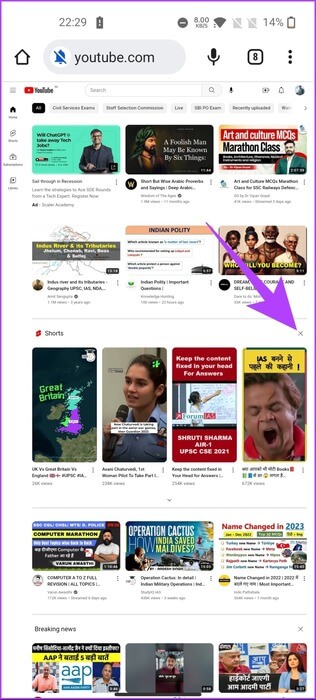
Hier sind Sie ja. Ich habe die Shorts-Empfehlungen vorerst implementiert. Es ist wichtig zu beachten, dass es einen „Shorts“-Tab gibt, den YouTube integriert hat, damit die Leute ihren Konsum steigern können.
3. Ausblenden KURZE HOSEN DURCH DOWNGRAD DER YOUTUBE-APP AUF ANDROID
Dies ist eine zuverlässige Möglichkeit, zur älteren Version der YouTube-App zurückzukehren, die als Standard-App auf Ihrem Android-Gerät enthalten war und keine Registerkarte „Shorts“ oder „Empfehlung“ enthielt.
Hinweis: Dies funktioniert nur, wenn die Version von YouTube, die Sie installiert haben (oder mit der Sie geliefert wurden), älter ist als die Version, die Shorts (14.13.54) bereitgestellt hat.
Schritt 1: Drücken Sie lange auf eine Anwendung YouTube und wählen Sie Bewerbungs informationen.
Schritt 2: Klicken Sie auf das Symbol Drei Punkt in der oberen rechten Ecke der Infoseite der App.
3: Wählen Sie aus dem Dropdown-Menü Updates deinstallieren.
Hier sind Sie ja. Du hast dein altes YouTube wieder auf deinem Telefon. Aktualisieren Sie die YouTube-App nicht, auch wenn Sie dazu aufgefordert werden Lassen Sie die automatische Aktualisierung auf Ihrem Android-Gerät deaktiviert.
4. Entfernen YOUTUBE-SHORTS Durch Leeren der alten Version (ANDROID)
Versuchen Sie nach der Deinstallation der Updates in Ihrer YouTube-App diese Methode, wenn Sie noch eine Version höher als 14.13.54 haben, die mit Shorts geliefert wird. Befolgen Sie die unten aufgeführten Schritte.
Schritt 1: Gehe zu APK-Spiegel Um die ältere Version der YouTube-App herunterzuladen, verwenden Sie den unten stehenden Link.
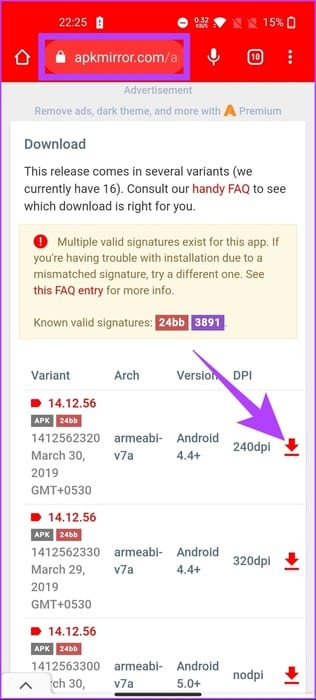
Schritt 2: Jetzt steh auf es installieren auf Ihrem Android-Gerät.
Hinweis: Lassen Sie die Installation aus unbekannten Quellen zu, wenn sie stoppt.
3: Öffnen Sie nach der Installation die App YouTube auf Ihrem Gerät.
sollte jetzt funktionieren; Short wird in der App nicht angezeigt. Stellen Sie sicher, dass Sie automatische App-Updates auf Ihrem Gerät deaktivieren, bevor Sie es weiterhin täglich verwenden.
Wenn alle Methoden nicht ausreichen, hilft die nächste und letzte Methode. Weiter lesen.
5. Deaktivieren Sie YOUTUBE SHORTS mit YOUTUBE VANCED ON ANDROID
Die YouTube Vanced-App ist eine Modifikation von YouTube, die eine Option zum Deaktivieren von Shorts enthält. Befolgen Sie die unten aufgeführten Schritte.
Schritt 1: Gehen Sie zur Website YouTube Vanced Verwenden Sie den unten stehenden Link auf Ihrem Android-Gerät.
Schritt 2: Klicke auf Fortgeschrittener Manager , und wählen Sie Herunterladen Jedenfalls im Popup-Fenster.
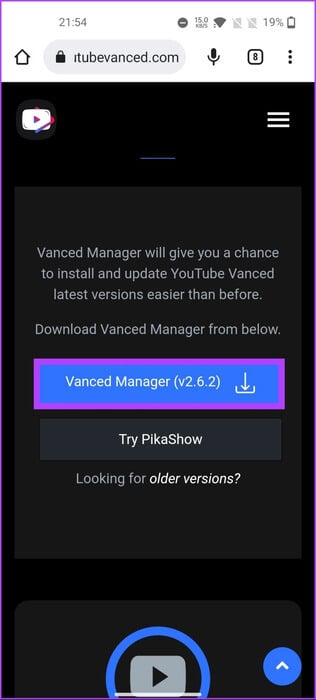
3: Navigieren Sie zum Download-Ordner Ihres Browsers und tippen Sie auf APK.
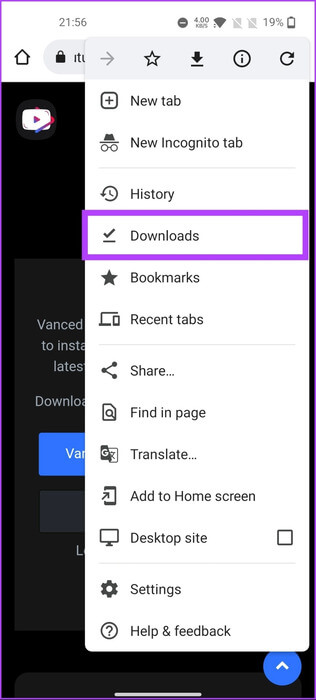
Schritt 4: Wählen Sie im Popup-Fenster Installationen. Klicken Sie nach der Installation auf öffnen.
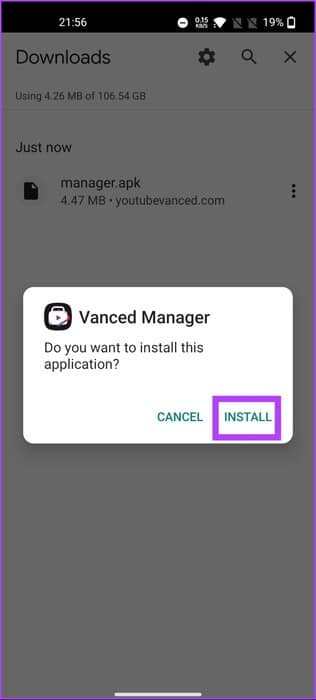
Schritt 5: Klicken Sie auf die Schaltfläche "Lass uns anfangen".
6: Aktivieren Sie auf dem nächsten Bildschirm das gewünschte Kontrollkästchen und klicken Sie auf den Pfeil nächster.
Schritt 7: Wenn Ihr Gerät gerootet ist, tippen Sie auf "Root-Berechtigung erteilen". Wenn nicht, tippen Sie auf die Pfeilschaltfläche, die anzeigt, dass es nicht gerootet ist.
Schritt 8: Lokalisieren Fortschrittliches microG und klicke auf das Symbol herunterladen.
Hinweis: Wenn Sie dazu aufgefordert werden, aktivieren Sie Apps von dieser Quelle zulassen.
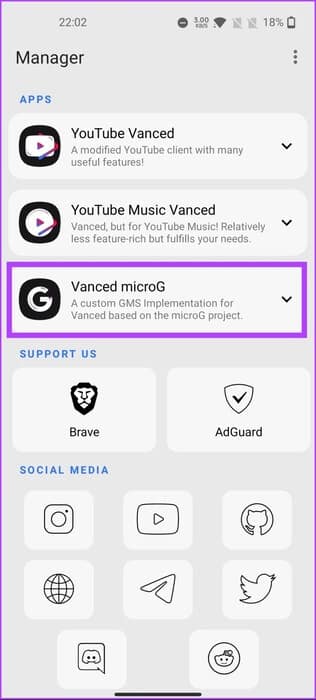
9: Klicke auf Installationen.
Schritt 10: Wählen Sie nun YouTube Vanced und klicke auf das Symbol herunterladen.
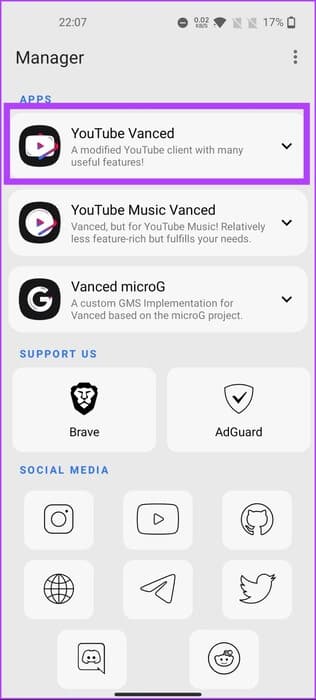
Schritt 11: Wählen Sie aus den Optionen aus Installationen.
12: في YouTube Vanced-Fenster Popup, klicken Installationen.
Schritt 13: Öffnen YouTube Vanced aus der App-Schublade.
Schritt 14: Klicken Sie auf den Profil-Avatar in der oberen rechten Ecke und wählen Sie aus Einstellungen.
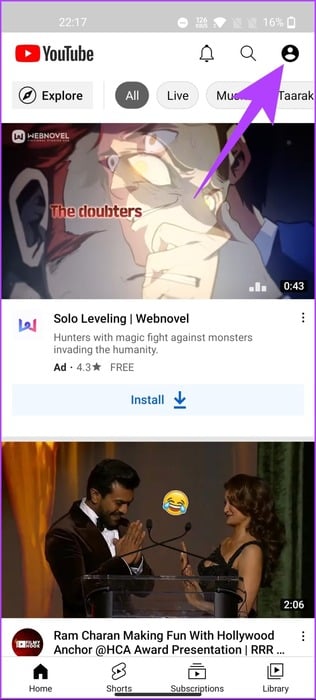
15: Scrollen Sie nach unten und wählen Sie Erweiterte Einstellungen.
Schritt 16: Klicken Sie unter Erweiterte Einstellungen auf Layout-Einstellungen.
Schritt 17: schalte aus "YouTube-Geschichten (Beta)" Wählen Sie im Popup-Fenster aus Starten Sie neu.
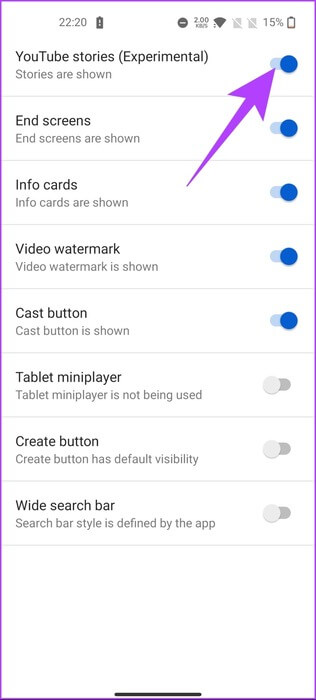
Damit werden YouTube Shorts in der App deaktiviert. Wenn Sie Fragen haben, lesen Sie den Abschnitt „Häufig gestellte Fragen“ weiter unten.
Fragen und Antworten zum Deaktivieren von Shorts in YouTube auf YOUTUBE
Q1. Was ist die maximale Dauer einer Show YouTube Shorts؟
Die Antwort: Die Gesamtlänge der Clips YouTube Shorts Insbesondere maximal 60 Sekunden oder weniger, was eine bewusste Beschränkung darstellt, die Benutzer dazu verleiten soll, kurze Videos zu erstellen und sie mit anderen zu teilen.
Q2. Wie kann ich verhindern YouTube Shorts Wer sieht den Verlauf?
Die Antwort: Wenn Sie verhindern möchten, dass YouTube Shorts in Ihrem Wiedergabeverlauf angezeigt werden, gehen Sie zur YouTube-App > tippen Sie auf Ihr Profilbild in der oberen Ecke des Bildschirms > wählen Sie Einstellungen aus dem Dropdown-Menü > scrollen Sie nach unten zu "Verlauf & Datenschutz". ”-Abschnitt > tippen Sie auf „Verlauf“ > ausschalten Drehen Sie den Schalter neben YouTube Pants, um Shorts auszuschalten.
Q3. Sind YouTube Shorts schlecht für dich?
YouTube-Shorts sind kurz und eingängig, was sie süchtig macht und die Nutzer dazu anregt, mehr Zeit damit zu verbringen, durch ihre Feeds zu scrollen. Wenn Sie zu viel Zeit auf YouTube verbringen oder das Gefühl haben, dass Ihre Konsumgewohnheiten sich negativ auf Ihre geistige Gesundheit auswirken, ziehen Sie YouTube in Betracht App-Limits auf Ihrem iPhone festlegen أو Android.
Befreien Sie sich vom Inhalt des Shorts
Zu wissen, wie man YouTube deaktiviert, ist ein einfacher Prozess, der Ihnen helfen kann, ein fokussierteres Surferlebnis auf YouTube zu genießen. Unabhängig davon, ob Sie Daten speichern oder Inhalte vermeiden möchten, die für Sie nicht relevant sind, ist das Deaktivieren von Shorts eine hervorragende Option. Darüber hinaus wirkt sich das Deaktivieren von Shorts nicht auf andere Funktionen auf YouTube aus. Vielleicht möchten Sie auch diese besten YouTube-Tipps und Tricks lesen.